Google 홈 음악 재생을 설정하는 방법
포장 풀기 및 Google Home 기기 설정 시작에 불과합니다. 설정한 후 Google Home을 사용하여 다른 기기를 제어하고, 정보를 얻고, 쇼핑하고, 스마트 스피커 기능으로 여러 스트리밍 음악 서비스에 액세스할 수 있습니다. Spotify, Apple Music 등에 Google Home을 사용하세요.
이 정보는 Google Home 스마트 스피커, 허브 및 다음이 포함된 스마트 디스플레이에 적용됩니다. 구글 어시스턴트 Google, Klipsch, JVC, Lenovo, LG, Onkyo, Polk Audio, Sonos 및 Sony를 포함한 다양한 제조업체의 내장.
Google Home에서 사용할 수 있는 음악 서비스
Google Home 앱에 포함된 핵심 음악 서비스는 다음과 같습니다.
- 유튜브 뮤직: 무료 및 유료 버전.
- 스포티 파이: 무료 및 유료 버전.
- 판도라: 무료 및 유료 버전(미국만 해당).
- 디저: 구글홈(미국캐나다, 영국, 프랑스, 이탈리아, 호주, 독일)을 사용하기 위해서는 유료버전 가입이 필요합니다.
추가 음악 서비스에는 iHeart Radio 및 튠인 라디오. Google의 재량에 따라 더 많은 음악 서비스를 사용할 수 있습니다.
위 서비스의 음악을 들으려면 먼저 무료 또는 유료 계정/서비스에 가입해야 합니다. 여기에서 Google Home에 연결할 수 있습니다.
Google Home을 음악 서비스에 연결하는 방법
Google Home 음악 설정을 시작하기 전에 휴대전화나 태블릿이 같은 기기에 있는지 확인하세요. 와이파이 네트워크 당신의 Google Home 기기.
-
Google Home 앱을 엽니다. 홈 화면에서 계정 아이콘은 오른쪽 하단에 있습니다.

-
나열된 Google 계정이 Google Home에 연결된 계정인지 확인하세요. 계정을 전환하려면 아래쪽 화살표 계정 이름 오른쪽에 그런 다음 다음 페이지에서 확인하거나 필요한 변경을 수행할 수 있습니다.
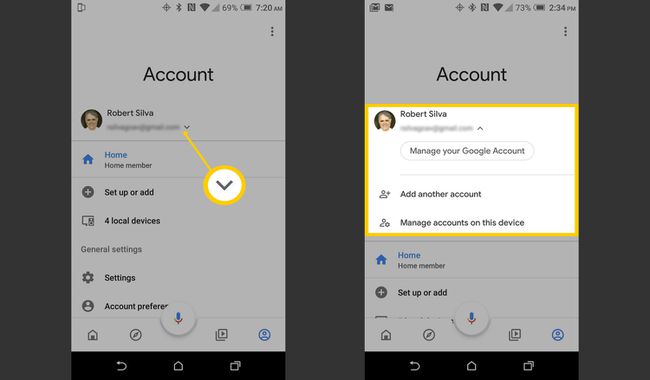
-
Google 계정이 Google Home에 연결된 계정인지 확인한 후 필요한 사항을 변경합니다. 수도꼭지 설정 > 서비스 > 음악.
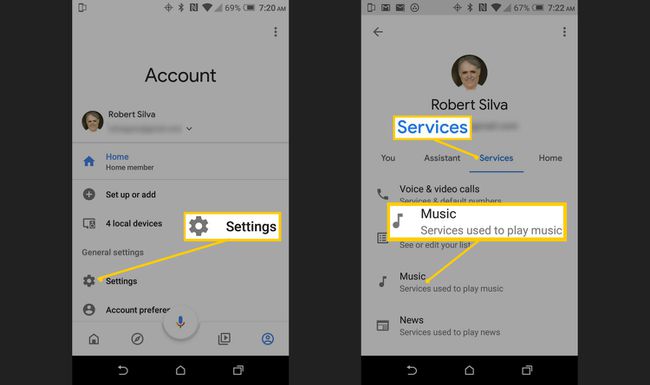
-
기본 서비스를 선택하려면 빈 원 서비스 오른쪽에 있습니다. Google에 음악 재생을 요청하면 선택한 기본 서비스에서 음악을 스트리밍합니다. 그러나 해당 서비스에 대해 설정된 계정을 연결했다면 사용 가능한 다른 서비스에서 음악을 재생할 수 있습니다.
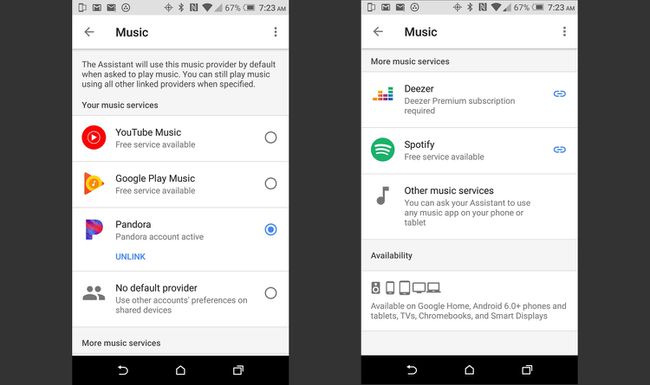
기본 음악 서비스가 판도라, "Ok Google, (서비스 이름)"이라고 말하여 연결된 다른 서비스에서 음악을 계속 들을 수 있습니다.
-
음악 서비스 연결 옵션. Spotify, Pandora, Deezer 또는 기타 사용 가능한 서비스의 경우 계정을 연결해야 합니다. 계정을 연결하려면 링크 아이콘을 클릭하고 표시된 링크 계정/로그인 프로세스를 완료합니다.
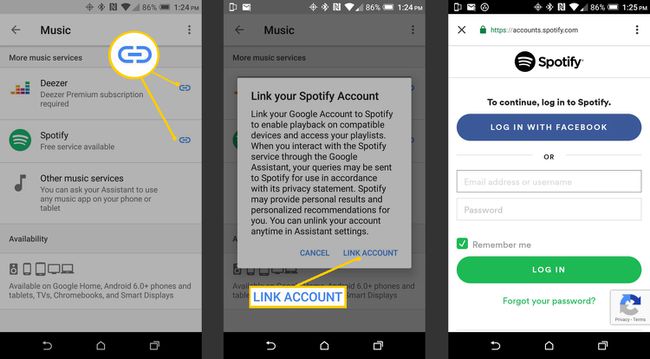
YouTube Music은 Google 계정과 함께 Google Home에 자동으로 연결됩니다.
-
음악 서비스 계정의 연결을 해제하려면 풀리다 음악 서비스 앱에서
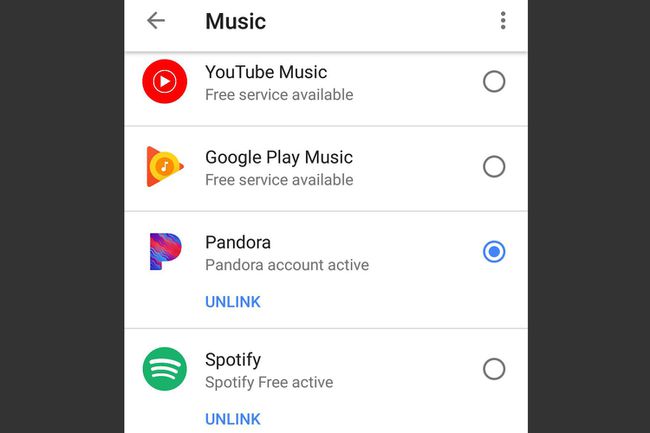
여러 Google Home 기기를 사용하여 음악 재생
동일한 계정에 여러 Google Home 기기가 있는 경우 Google Home 앱에서 설정하면 모든 기기에서 모든 음악 서비스를 사용할 수 있습니다.
Google Home이 다음과 같은 다른 기기에 연결되어 있는 경우 소노스 스피커에 따라 해당 장치에서 재생할 수 있는 서비스와 관련하여 약간의 차이가 있을 수 있습니다.
예를 들어 Google Home 기기는 Spotify의 무료 및 프리미엄 버전과 호환되지만 Sonos는 프리미엄 버전과만 호환됩니다. 즉, 무료 버전의 Spotify가 있고 Google Home이 Sonos에서 Spotify의 음악을 재생하도록 명령하는 경우 스피커를 사용하면 Google Home에서 무료 Spotify 서비스가 호환되지 않음을 알리고 유료 서비스를 받는 방법에 대한 정보를 제공합니다. 버전.
Google Home 스피커 또는 오디오 그룹을 만드는 방법
Google Home 기기가 여러 개인 경우 각 기기에서 동시에 다른 음악 서비스를 재생할 수 있습니다. 두 대 이상의 Google Home 기기를 그룹에 할당하고 모든 기기/스피커에서 동일한 서비스를 동시에 재생할 수도 있습니다.
모든 Google Home 기기, 호환되는 스피커, 스마트폰, 태블릿이 동일한 Wi-Fi 네트워크에 연결되어 있는지 확인하세요.
-
스마트폰에서 Google Home 앱을 열고 계정 페이지로 이동합니다. 계정 페이지에서 설정 > 집.
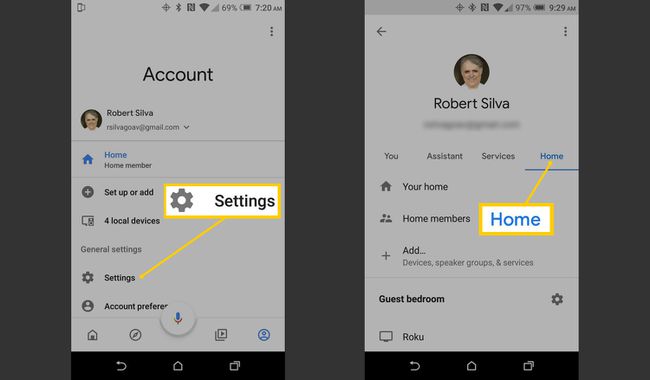
-
수도꼭지 추가하다 > 스피커 그룹 만들기.

-
그룹에 추가하려는 각 기기를 탭한 다음 다음. 다음 화면에서 그룹 이름을 입력하고 구하다.
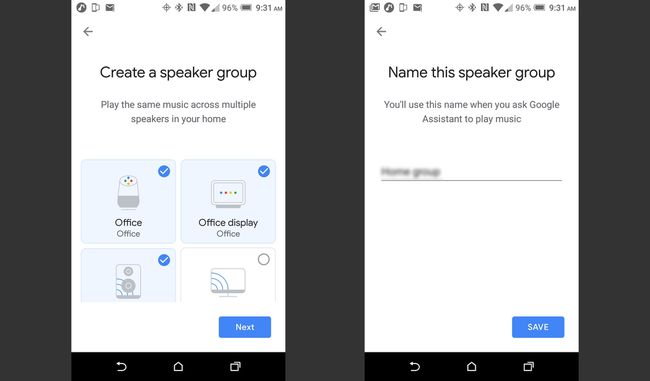
위의 단계를 거치면서 언제든지 그룹의 스피커 수를 변경하거나 전체 스피커 그룹 지정을 취소할 수 있습니다. 장치 선택을 선택 취소하고 변경 사항을 다시 저장하기만 하면 됩니다.
블루투스를 사용하여 Google Home의 스마트폰에서 음악 재생
또한 블루투스 스트리밍을 통해 대부분의 스마트폰에서 Google Home 기기의 음악을 들을 수 있습니다. 단지 Google Home 앱의 페어링 지침을 따르세요. 스마트폰에서 "오케이 구글, 블루투스 페어링."
Google Home을 통해 재생되는 음악을 제어하는 명령
모든 음악 서비스를 설정하고 기본 서비스도 지정했으면 음성 명령을 사용하여 좋아하는 음악을 재생할 수 있습니다.
기본 음성 명령은 모두 "OK Google" 또는 "Hey Google"로 시작하고 정확한 요청이 와야 합니다. 기본 명령에는 다음이 포함됩니다.
- "OK Google, Play 뮤직"(Google Home에서 서비스 선택)
- "Hey Google, Pandora(또는 다른 서비스)에서 Taylor Swift 음악 재생"
- iHeart Radio 또는 TuneIn Radio가 연결되어 있으면 "OK Google, (라디오 방송국 이름) 재생"이라고 말할 수 있습니다.
- "Hey Google, 볼륨을 높이거나 낮추십시오." 이것은 백분율 또는 포인트 범위로 표현될 수도 있습니다.
- "오케이, 구글, 이게 뭐야(아티스트, 스테이션)?"
- "Ok Google, 중지(또는 음악 중지)"
추가 및 고급 음성 명령 무료 또는 유료 서비스에 따라 다를 수 있습니다. 이러한 명령에는 앨범 재생, 앞으로 건너뛰기, 뒤로, 이전, 노래 반복(재생 다시, 노래 다시 재생), 라이브러리에 노래 추가, 노래 셔플, 좋아요/싫어요, 이와 유사한 노래 재생, 그리고 더.
